Bài viết sưu tầm
-
Truy cập trang chủ Eve ( http://www.eve-ng.net/ ) download file EVE-NG OVA
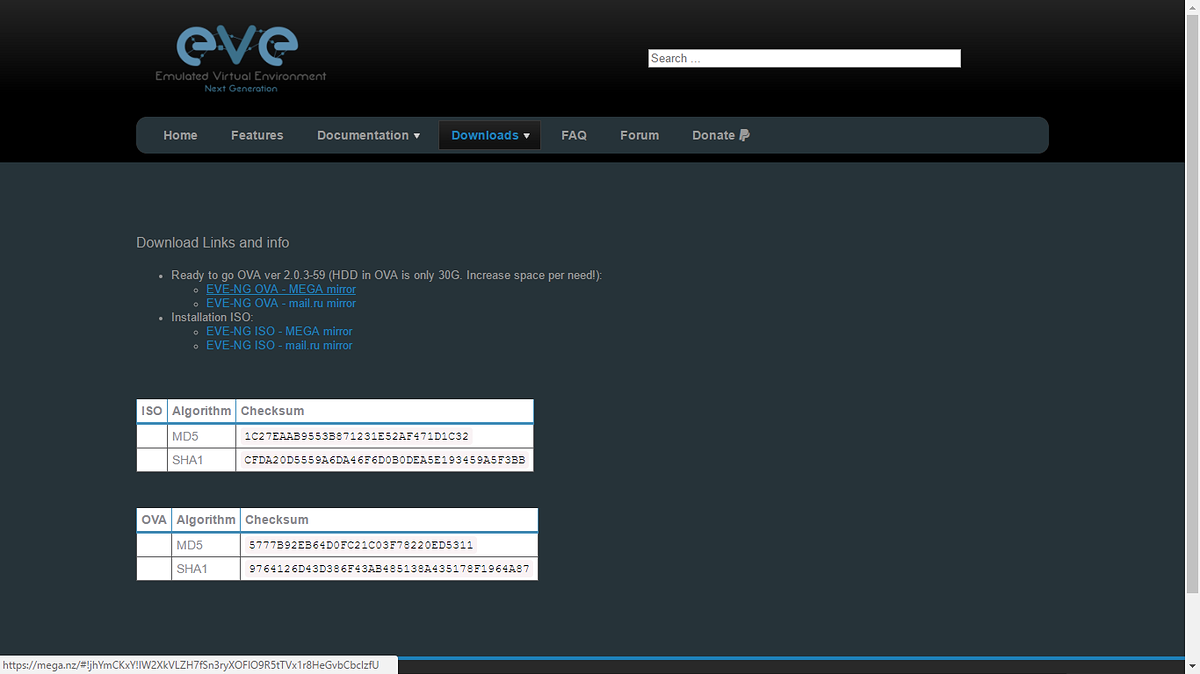
2. Import file eve-ng.ova vào vmware workstation
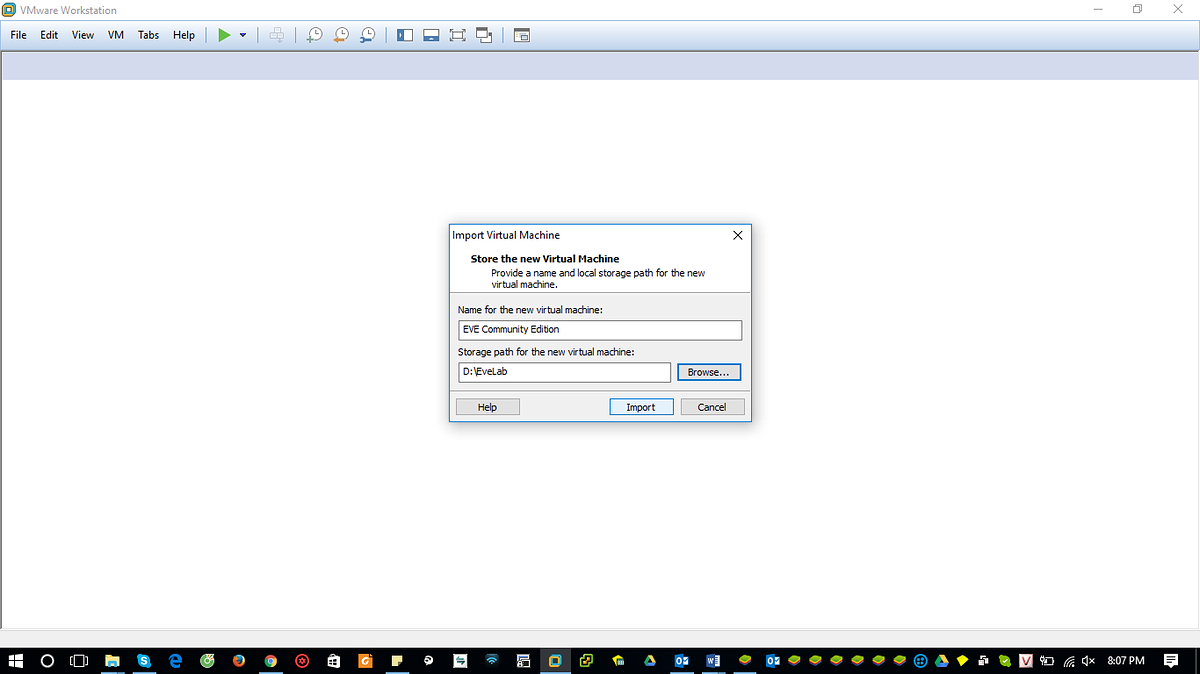
3. Cấu hình cho eve:
- Edit card NAT ( để update và upgrade bằng 2 lệnh apt-get update, apt-get upgrade
- Add thêm 2 card NAT ( để các thiết bị bên trong truy cập internet )
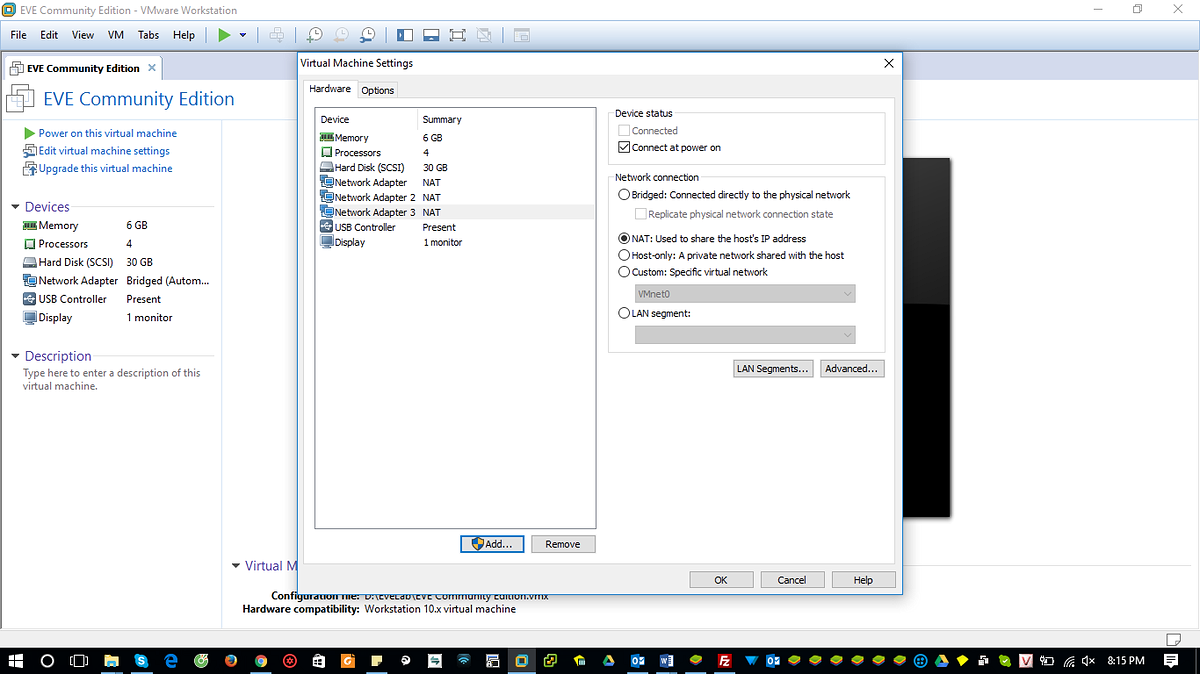
- Cấu hình các thông số cho eve:
Đăng nhập user: root, pass(default): eve
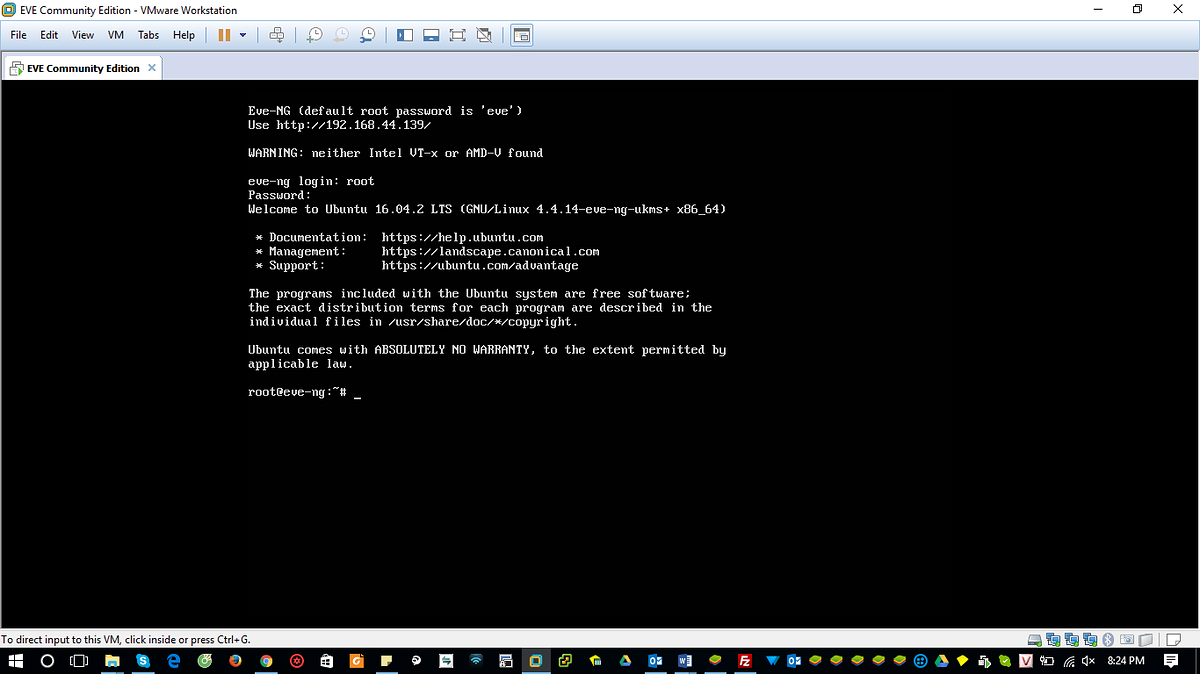 |
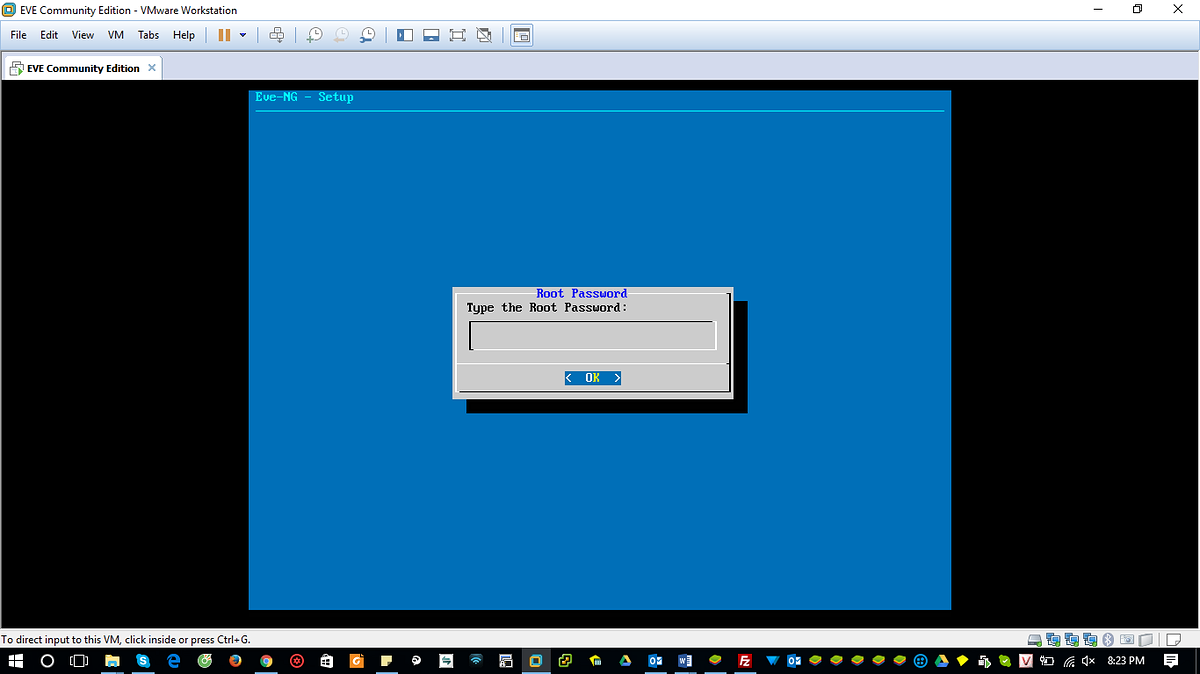
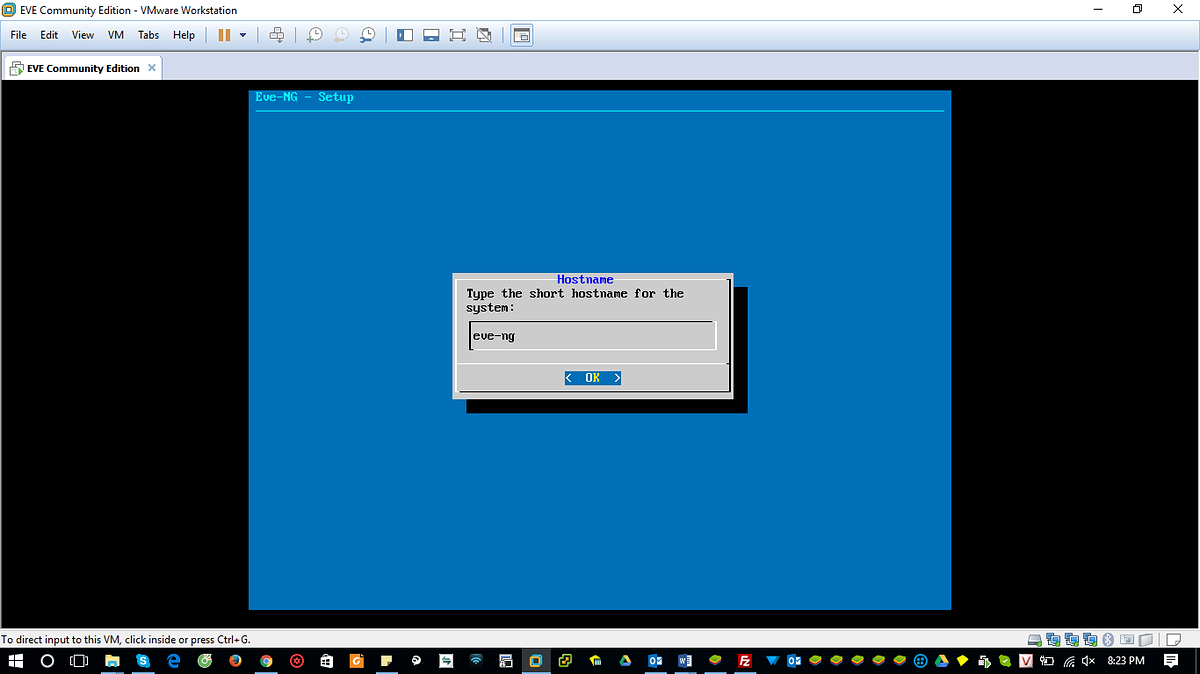 |
|||
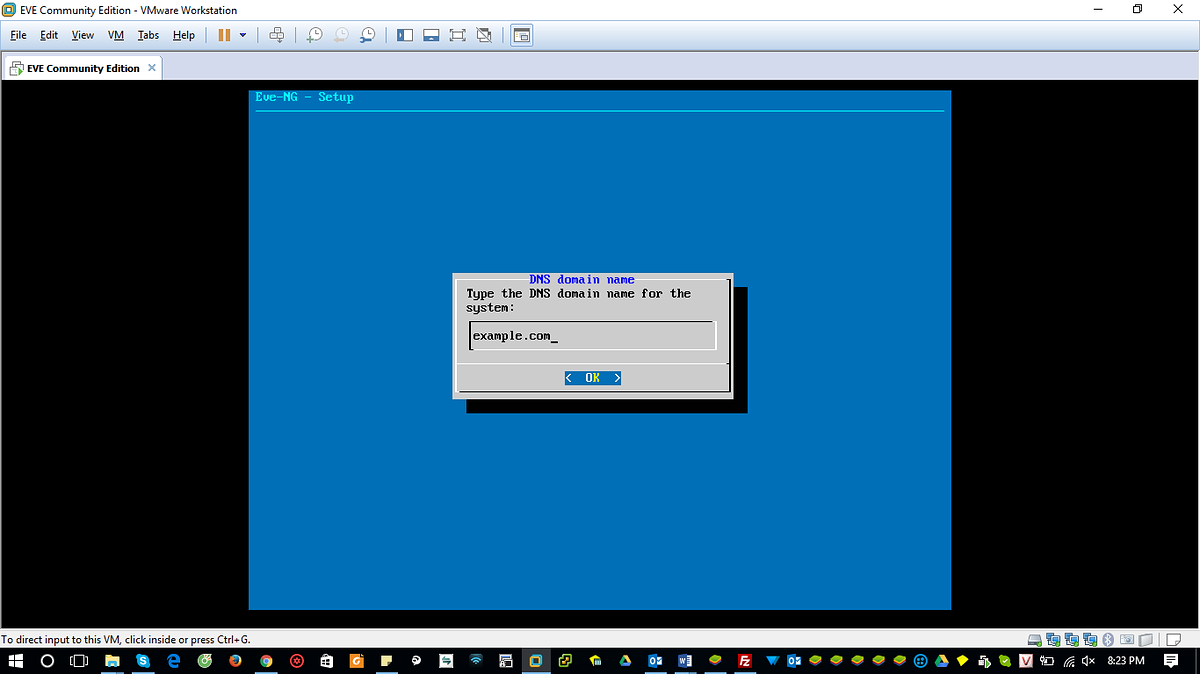 |
|||
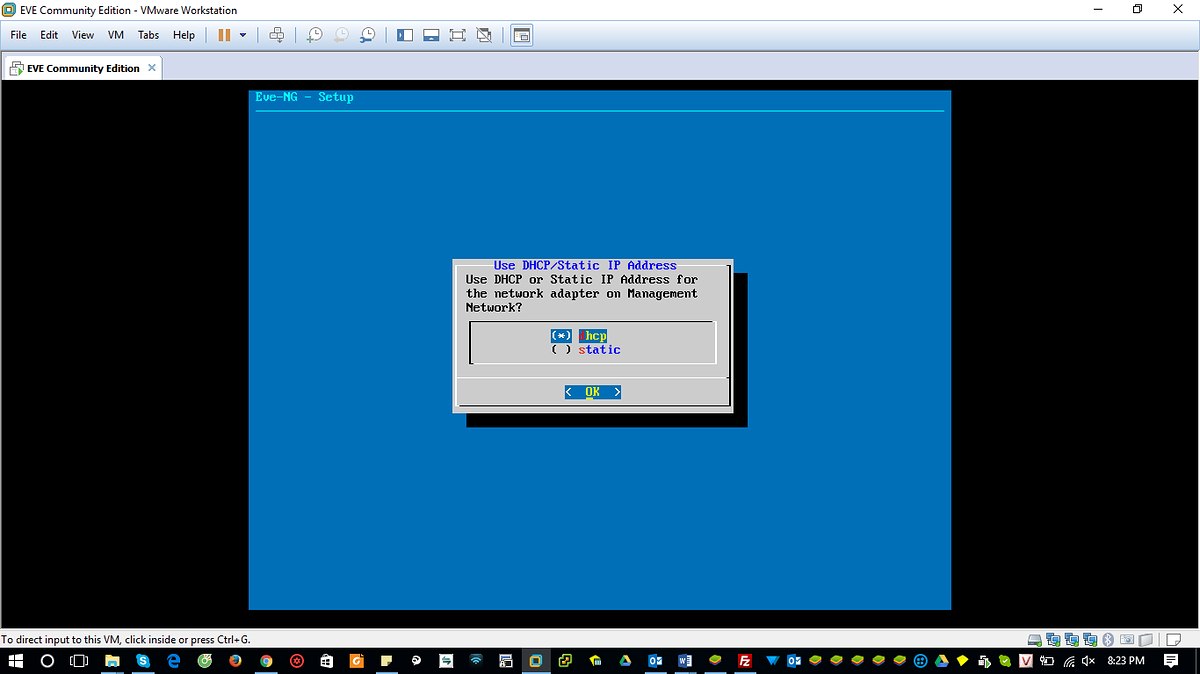
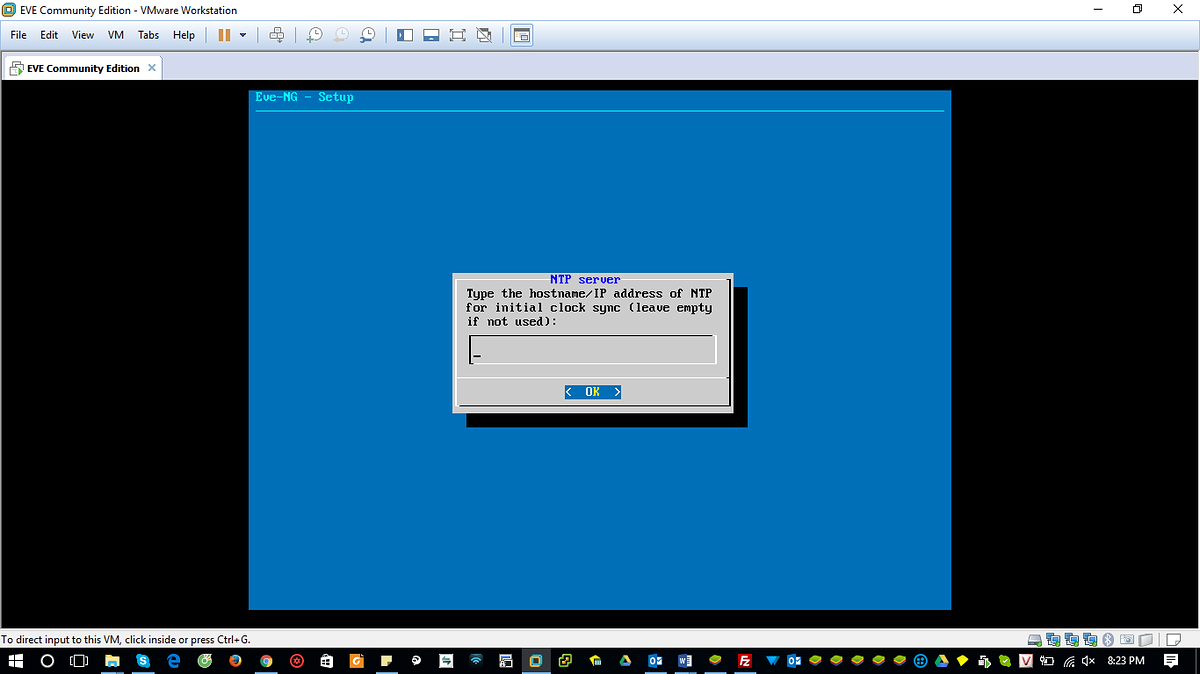
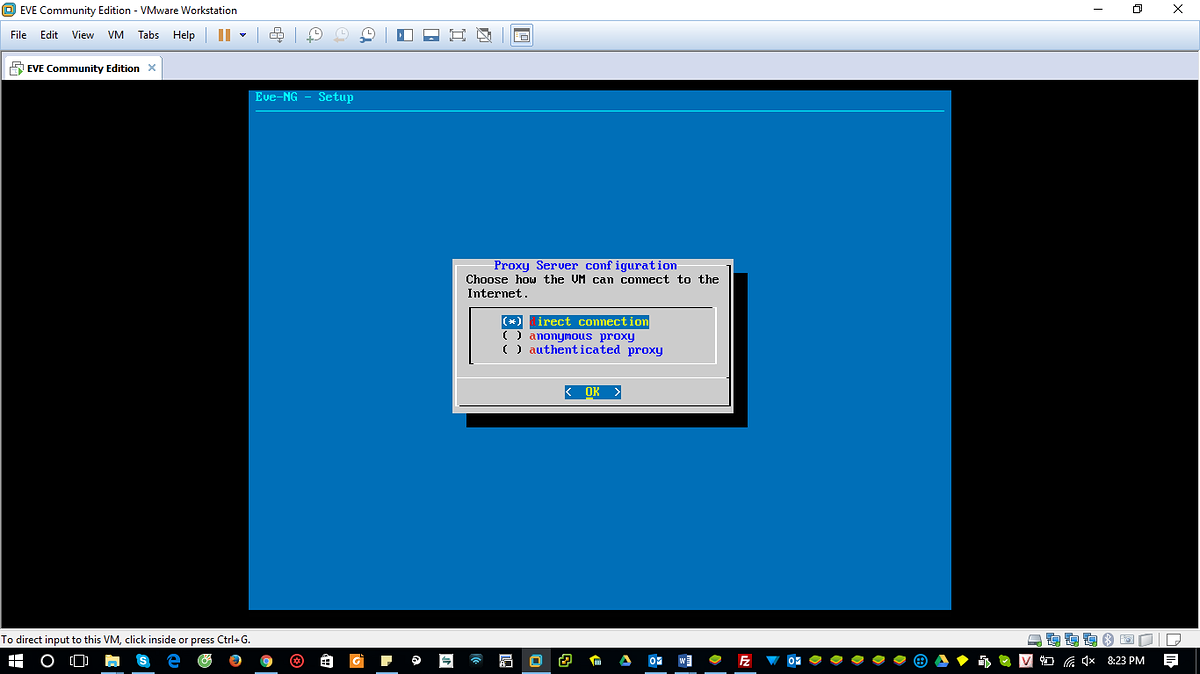
Update : apt-get update
Upgrade: apt-get upgrade
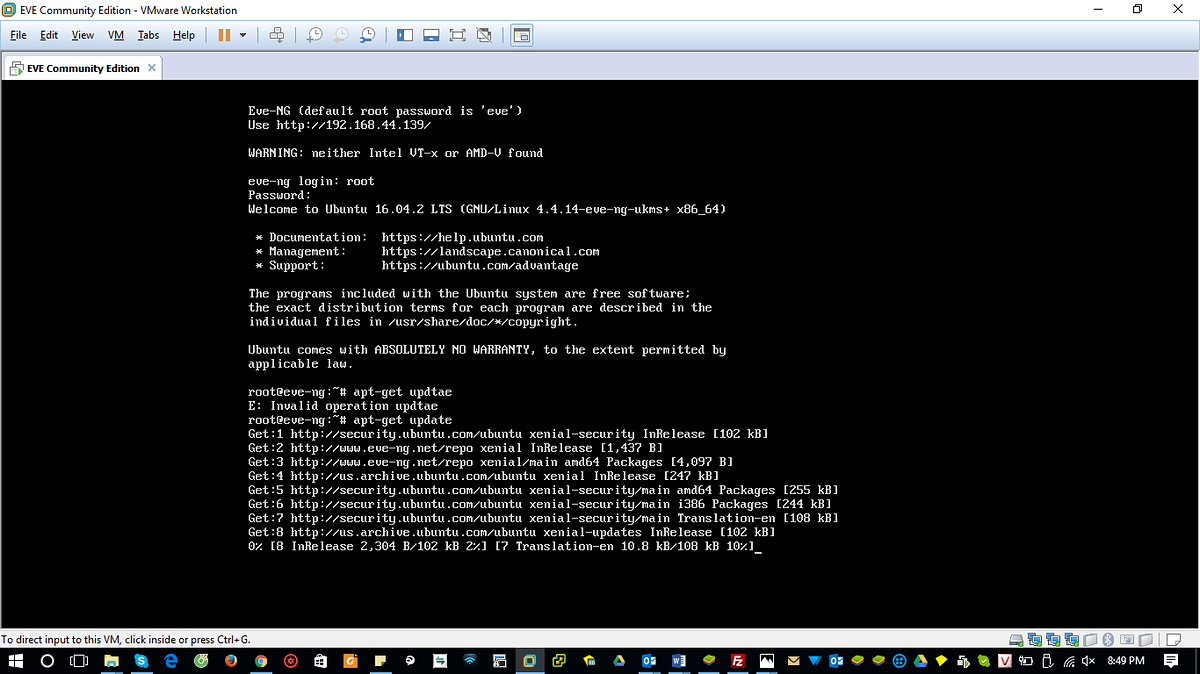 |
|
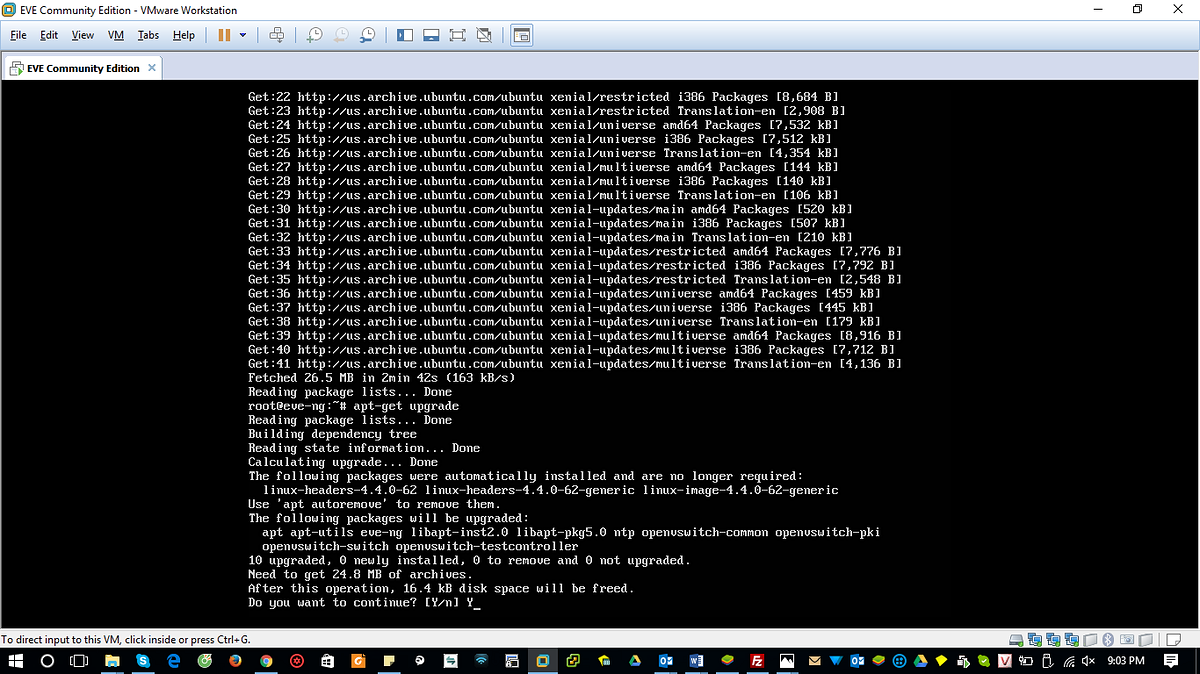
/opt/unetlab/wrappers/unl_wrapper -a fixpermissions( ghi lại các cấu hình vừa cập nhật)
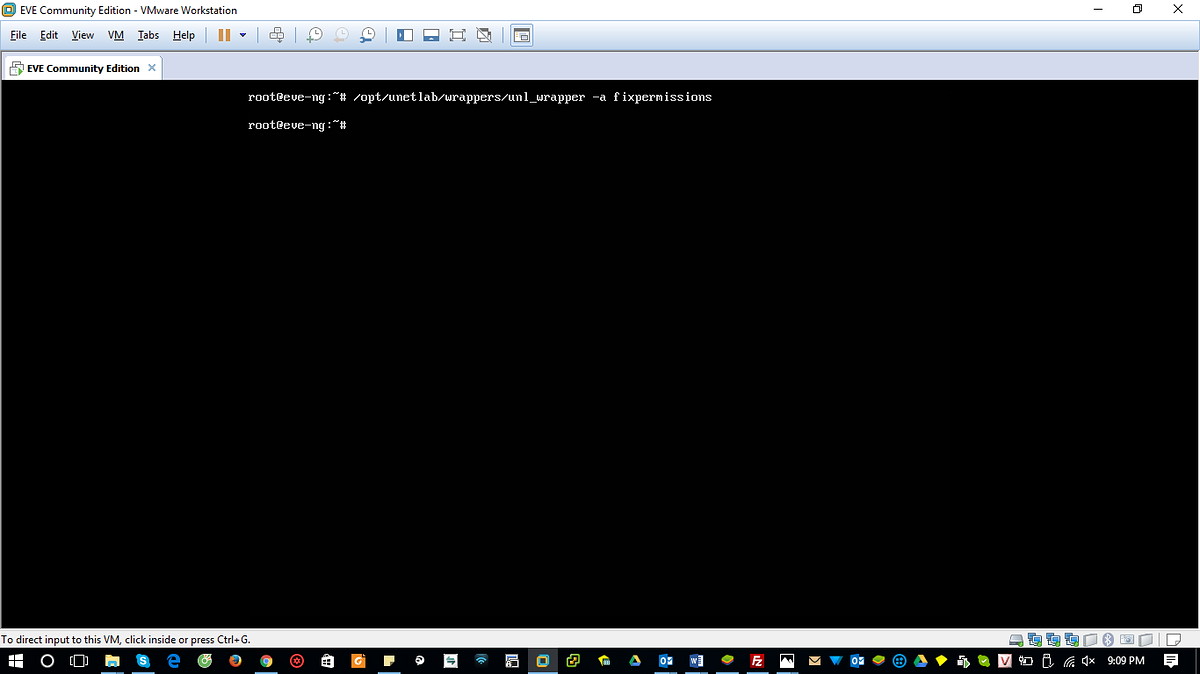
Add các file vào Eve ( CiscoIOUKeygen.py để tạo iourc, 2 file image IOL)
- Dowload image IOL https://drive.google.com/drive/folders/0B6AguCDU_BHDWm9VeUo2c3hoa0k
- Sử dụng FileZilla add các file vào Eve ( download FileZilla https://filezilla- project.org/download.php?type=client ) với Host là ip của EVE: 192.168.44.139 (xem ip bằng cách vào eve gõ: ifconfig pnet0) username: root, password: eve, port: 22
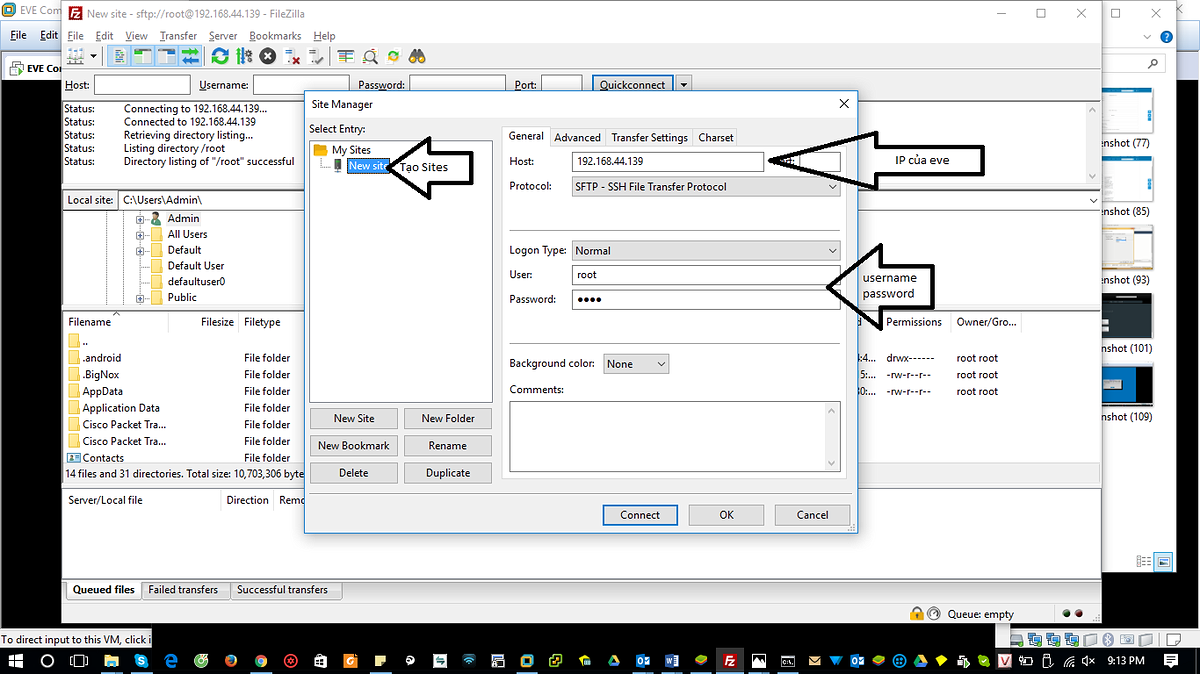
Chép các file ( CiscoIOUKeygen.py để tạo iourc, 2 file image IOL) vào EVE theo đường dẫn “ /opt/unetlab/addons/iol/bin “
Chỉnh sửa file iourc trong máy sao cho giống trong eve bằng cách kiểm tra theo đường dẫn: Cd /opt/unetlab/addons/iol/bin để thấy
=> dùng lệnh /opt/unetlab/wrappers/unl_wrapper -a fixpermissions( ghi lại các cấu hình vừa cập nhật)
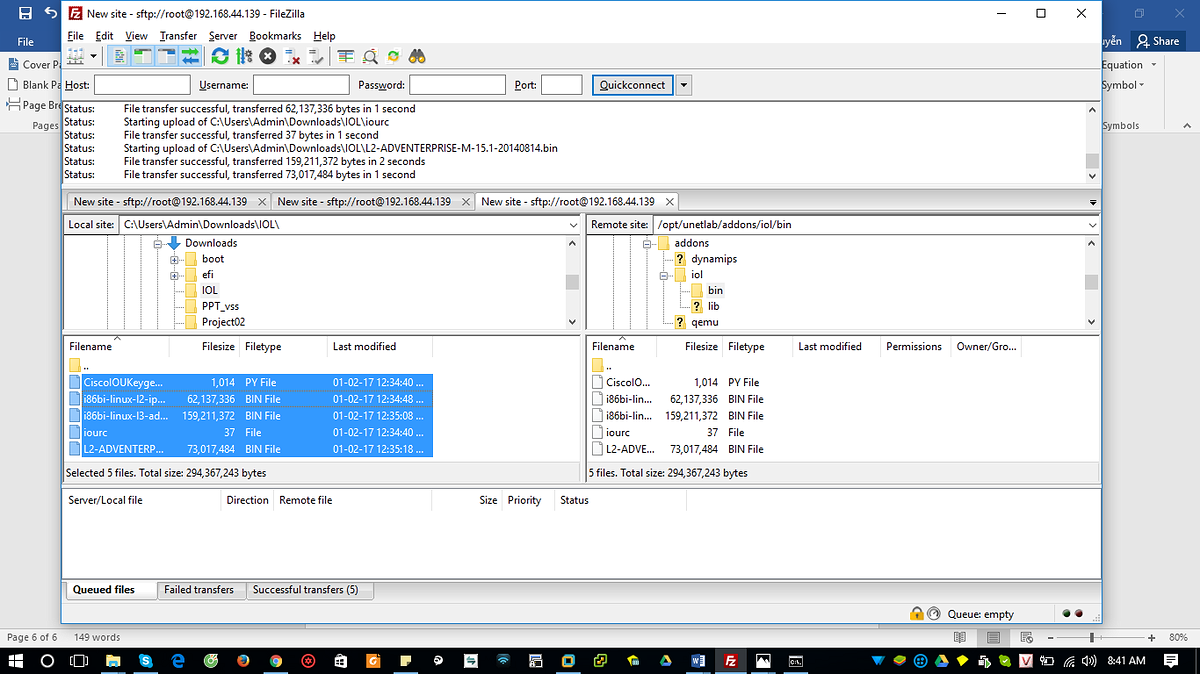
Download windows client side ta có thể thấy được giao diện eve
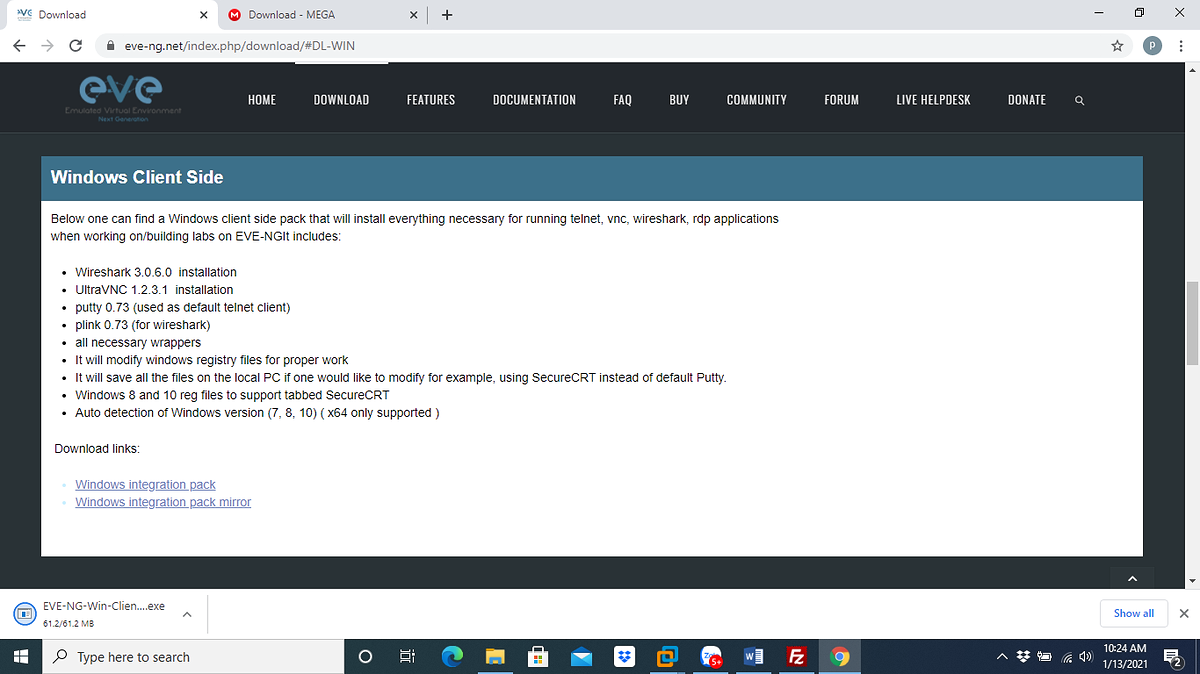
Cài gói UnetLab-Win-Client-Pack vào.
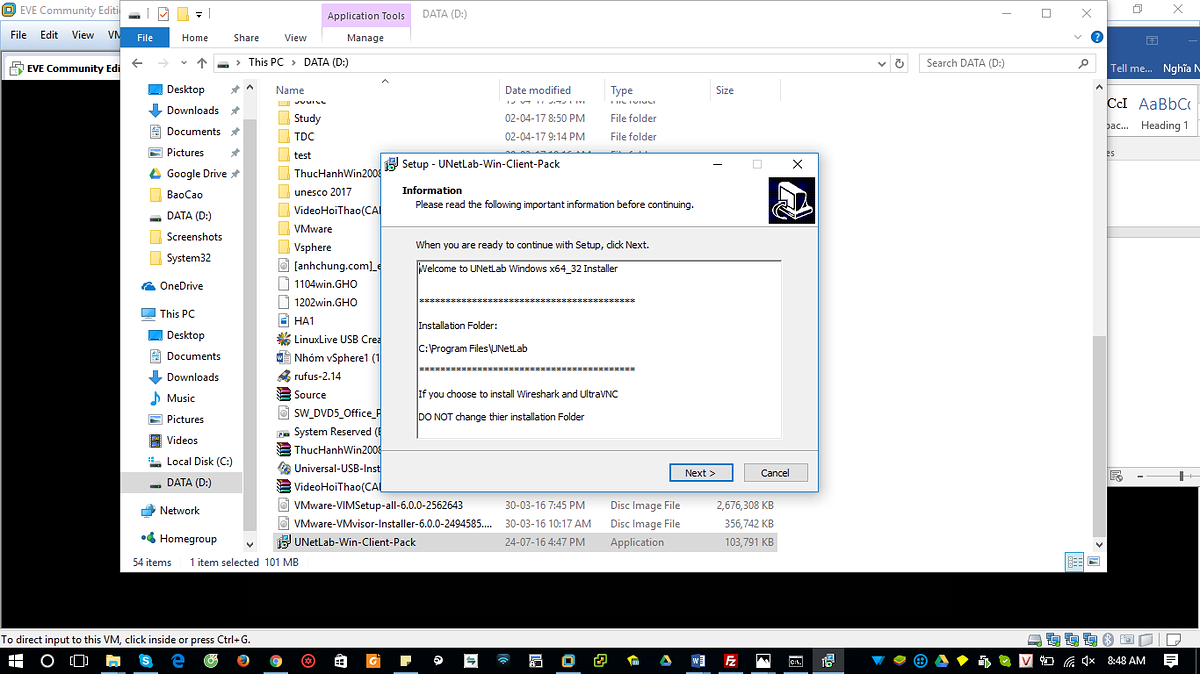
Truy cập địa chỉ EVE: 192.168.44.139 trên google chrome
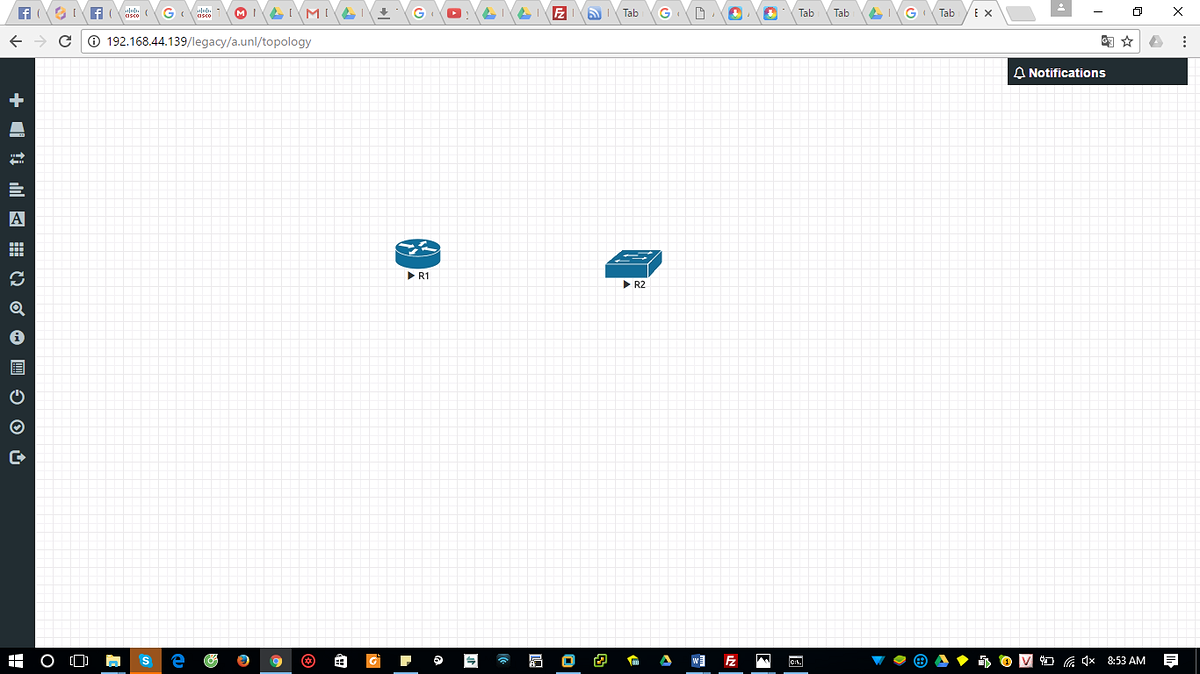
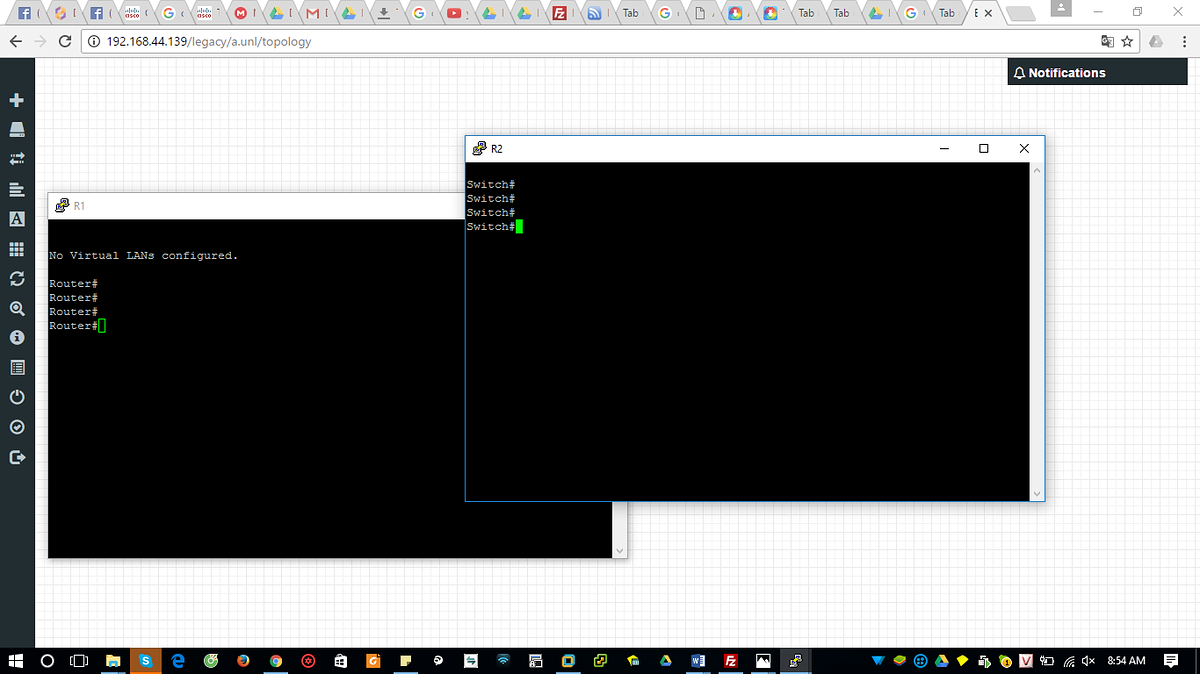
Download Image của Cisco SD-WAN:
https://drive.google.com/drive/folders/1-XzKVVW4vjl8j6yiAYeHED6Jv-KbbUSA?usp=sharing
- Sử dụng FileZilla add các file controller (vmanager, vsmart, vbond, vedge) vào Eve. Từ local site sang remote site với đường dẫn /opt/unetlab/addons/qemu
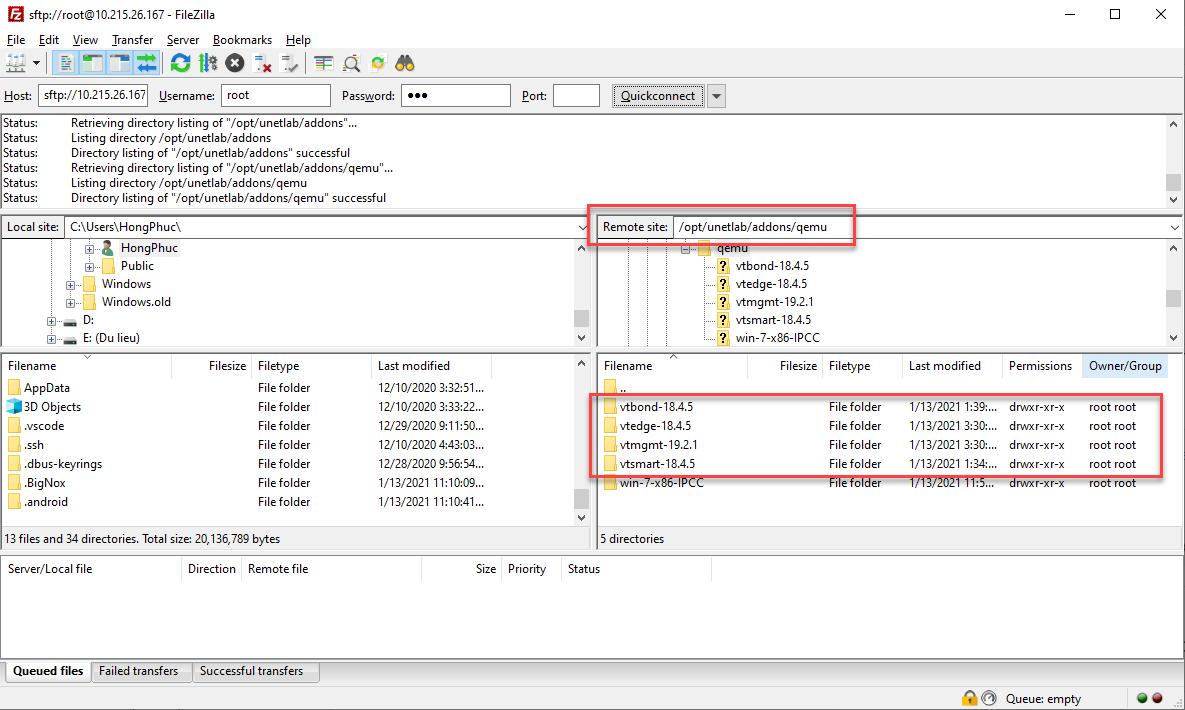
=> dùng lệnh /opt/unetlab/wrappers/unl_wrapper -a fixpermissions( ghi lại các cấu hình vừa cập nhật) để xuất hiện các controller vsmart, vbond, vmanage và router vedge
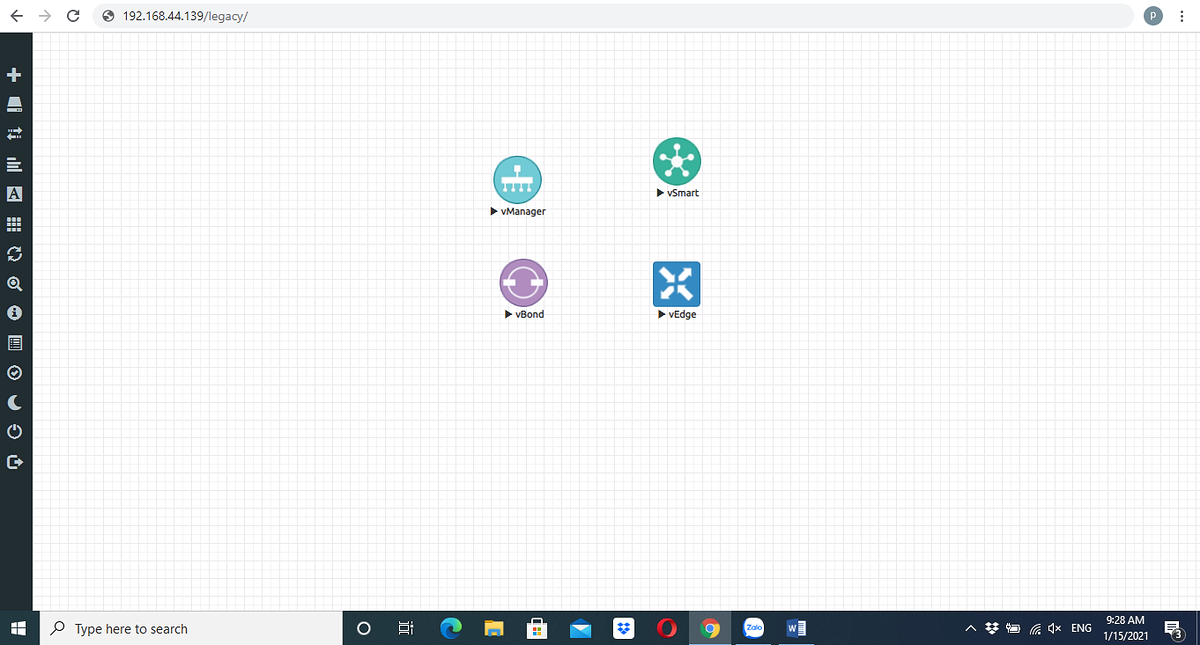
- Kiểm tra vbond, vmange, vsmart, vedge có hoạt động được không bằng cách bật cho bọn chúng chạy rồi telnet vào với username là admin và password là admin ==> Tức là chúng sẽ chạy được
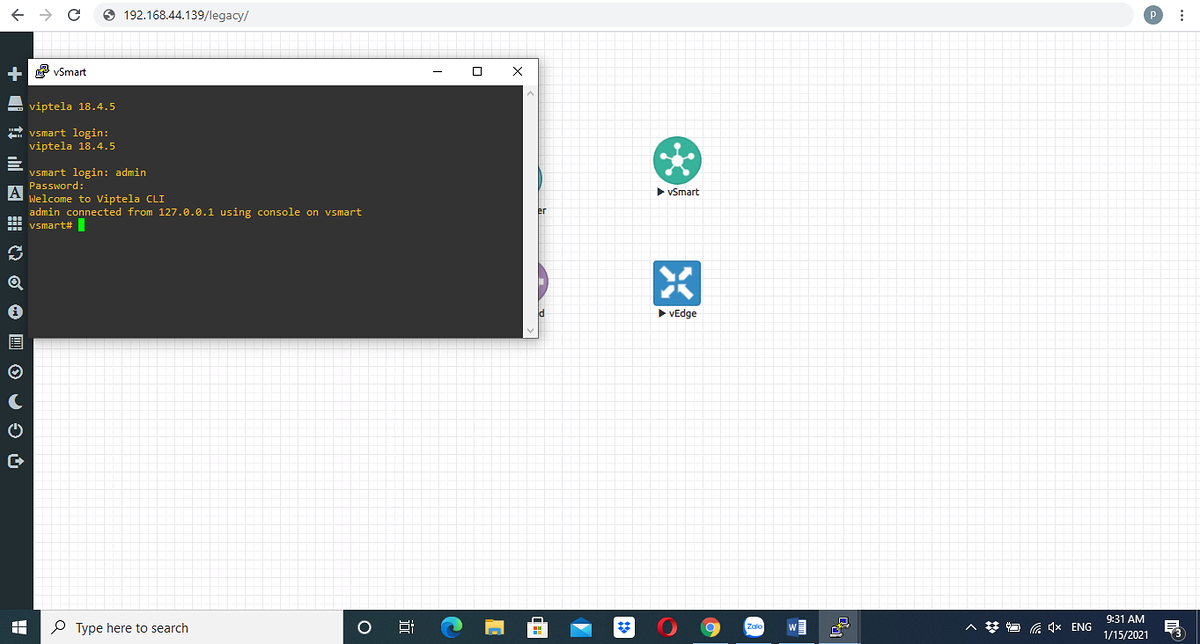
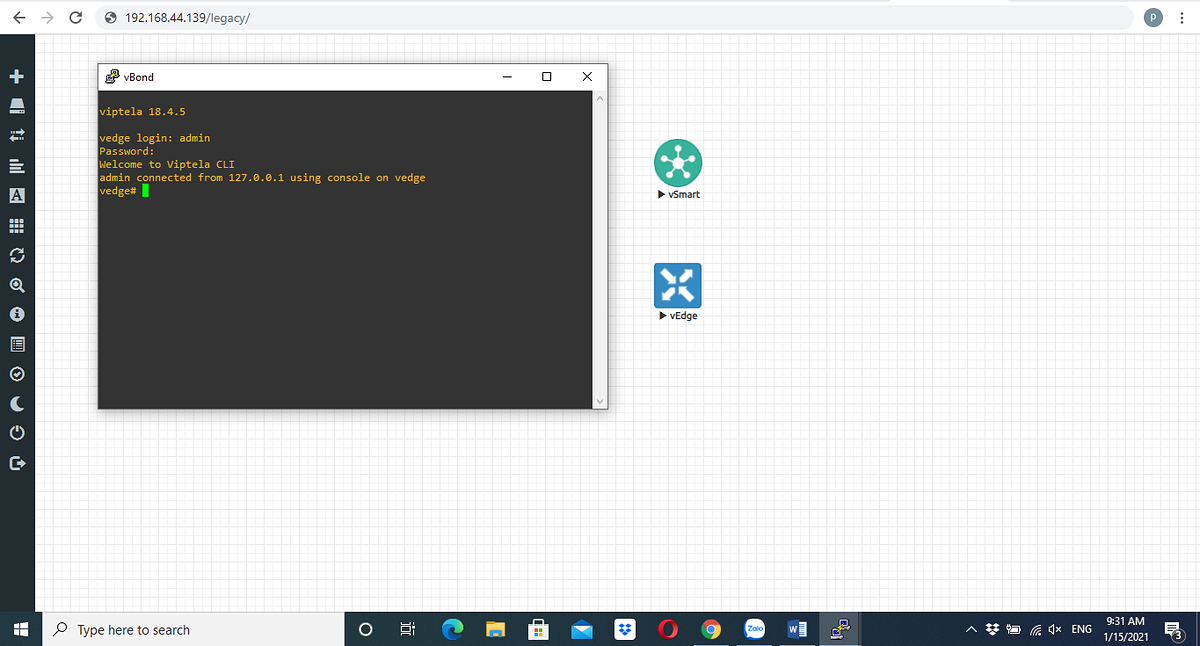
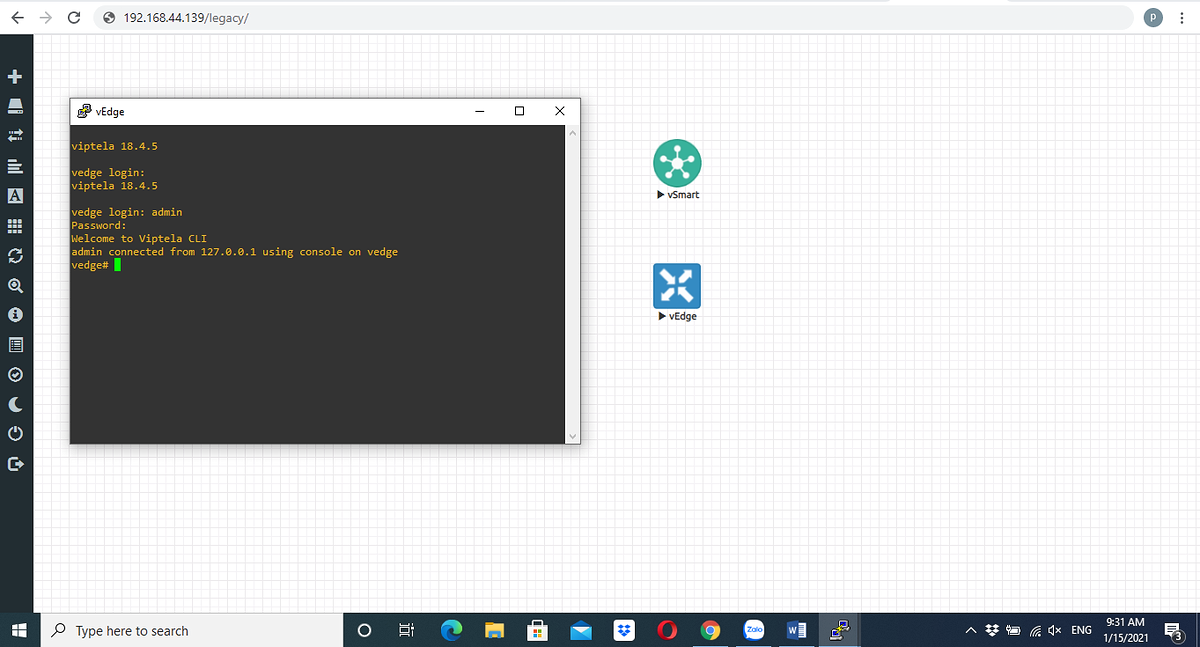
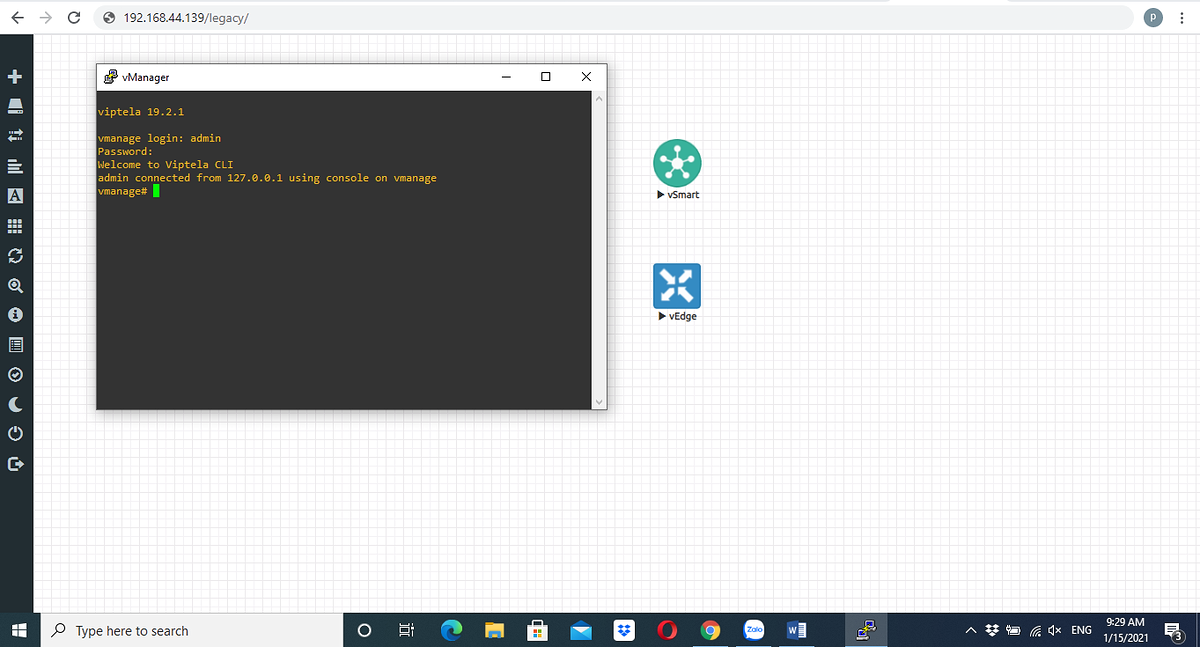
st: vnpro.vn
» Tin mới nhất:
- Phần mềm Rational Rose (18/12/2025)
- Chủ đề: OSCP - SQL Injection Attacks (18/12/2025)
- Thực hành tấn công khai thác lỗ hổng lỗ hổng usermap_script của Samba (18/12/2025)
- Kiểm tra và giới hạn thiết bị lưu trữ qua cổng USB trên Windows (18/12/2025)
- Công việc chuyên sâu ở lĩnh vực kỹ nghệ máy tính (17/12/2025)
» Các tin khác:
- Cisco SSL VPN Solutions (18/01/2021)
- VPNs and Their Benefits (18/01/2021)
- Gửi Email sử dụng SMTP (17/01/2021)
- SSL VPN (Phần 2) (16/01/2021)
- SSL VPN (Phần 1) (16/01/2021)
- Bảng - Một đối tượng dữ liệu trong DB2 (05/01/2021)
- Sơ đồ - Một đối tượng dữ liệu trong DB2 (05/01/2021)
- Xây dựng hàm tính khoảng cách giưa hai điểm trong Python (18/12/2020)
- Chuyển đổi dữ liêu từ ListBox này sang ListBox khác trong C# (18/12/2020)
- Lớp, phương thức hằng (18/12/2020)












